Capítulo 3
Conecta tu equipo: cómo utilizar los Espacios de trabajo de Trello
Los Espacios de trabajo son el centro de navegación del equipo, un lugar donde puedes encontrar y compartir cualquier tablero y colaborar fácilmente. Vendrían a ser una oficina digital, donde todo y todos están en el lugar correcto.
Visión general de secciones
En esta sección trataremos los siguientes temas:
Introducción a los Espacios de trabajo
Los Espacios de trabajo son el centro de navegación del equipo, un lugar donde puedes encontrar y compartir cualquier tablero y colaborar fácilmente.
Es posible que tu organización tenga un Espacio de trabajo para el equipo de Productos donde se guarden los tableros relacionados con productos y otro Espacio de trabajo para el equipo de Marketing con los tableros relacionados con esta área.
Con el tiempo, un departamento puede darse cuenta de que necesita otros Espacios de trabajo para la colaboración más especializada. La membresía de Enterprise no se limita a un Espacio de trabajo: puedes crear tantos espacios como necesites según el estilo, las preferencias y la productividad de tu empresa.
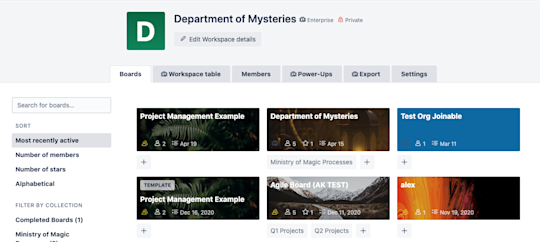
Al unirte a Trello, te incorporas automáticamente a un Espacio de trabajo. Lo mismo ocurre con los tableros: todos deben pertenecer a algún Espacio de trabajo.
Para modificar la información del Espacio de trabajo, selecciona Edit Workspace details (Editar detalles del Espacio de trabajo) en la parte superior del Espacio de trabajo.

Aquí puedes hacer lo siguiente:
- cargar o cambiar el logotipo del Espacio de trabajo seleccionando el logotipo actual;
- seleccionar el tipo de Espacio de trabajo en el menú desplegable;
- elegir un nombre abreviado para tu Espacio de trabajo o el nombre que aparece en la URL del Espacio de trabajo;
- incluir una URL de sitio web externa, o
- incluir una descripción del Espacio de trabajo.
También puedes añadir tableros concretos a una colección desde tu Espacio de trabajo: una forma tan sencilla como eficaz de agrupar y filtrar los tableros que aparecen en la vista de Espacio de trabajo.
Consulta información sobre varios tableros en la vista de Tabla del Espacio de trabajo
En la pestaña Tabla del Espacio de trabajo, los administradores del Espacio de trabajo pueden ver rápidamente tarjetas de todos los tableros del Espacio de trabajo.
Selecciona un tablero en el menú desplegable Añadir tableros para llenar la tabla con tarjetas. Utiliza el menú desplegable Filtros rápidos a la derecha del campo del tablero para filtrar las tarjetas. También puedes seleccionar el encabezado de cada columna para obtener resultados más precisos. Puedes filtrar por:
- Todas las tarjetas
- Tarjetas que tengas asignadas
- Fechas de vencimiento
- Miembros asignados
- Lista
- Etiqueta(s)
Comparte una vista filtrada específica con un compañero de trabajo (o añádela a los marcadores para utilizarla en otro momento) con el botón Marcador. Copia el enlace y compártelo.
Nota
Solo los miembros del equipo con permisos para ver los tableros que has seleccionado en esta vista podrán ver los detalles de la vista filtrada.
Incorpora a tus compañeros de equipo
Invita a todos los miembros del equipo a un Espacio de trabajo para reducir el riesgo de que se produzcan errores de comunicación o de que surja FOMO (temor a perderse algo). Los miembros del Espacio de trabajo deben tener licencia de miembro de Enterprise para unirse a un Espacio de trabajo que sea parte de Enterprise.
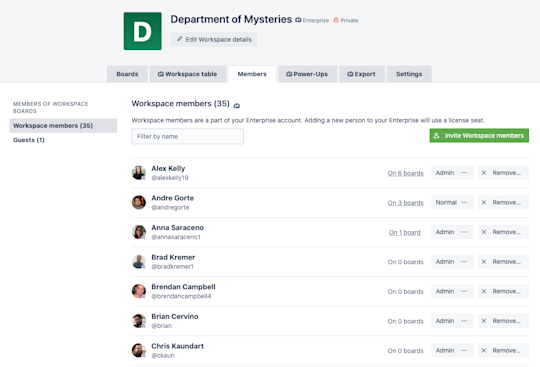
Esto es lo que puedes hacer desde la pestaña Miembros:
- filtrar por un miembro o invitado concretos del Espacio de trabajo;
- ver los tableros asignados a un miembro concreto;
- cambiar los permisos de los miembros (si los permisos lo permiten), y eliminar o desactivar un miembro (si los permisos lo permiten).
Nota
Si invitas a un miembro del equipo sin licencia a unirse a tu Espacio de trabajo, pasará a ser miembro del Espacio de trabajo con licencia y utilizará un puesto de licencia que esté libre. Puedes consultar más información sobre los miembros con licencia en el capítulo 9.
Consulta los Power-Ups habilitados
Los administradores del Espacio de trabajo pueden ver rápidamente todos los Power-Ups (o integraciones) que están habilitados en su Espacio de trabajo desde la pestaña Power-Ups.
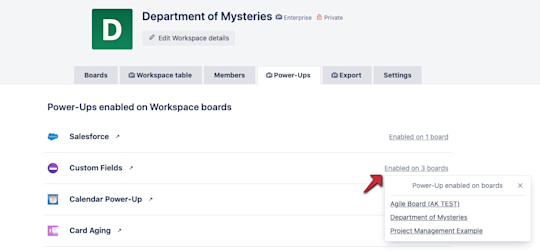
Selecciona los detalles en el extremo derecho de cada Power-Up para ver una lista de los tableros en los que está habilitado ese Power-Up. Para desplazarte directamente a un tablero específico, selecciónalo en la lista.
Exporta datos del Espacio de trabajo
Desde la pestaña Exportar, los administradores del Espacio de trabajo pueden exportar tableros del Espacio de trabajo en formato CSV y JSON. Selecciona la opción "Incluir adjuntos en raw" para incluir los adjuntos de tarjeta en un archivo de formato ZIP.
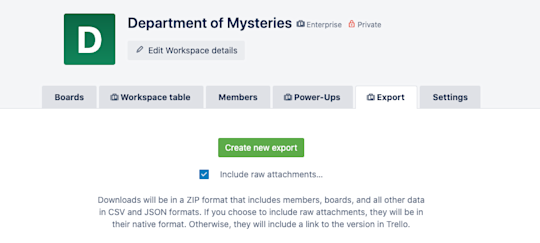
Gestiona la configuración de los Espacios de trabajo
La pestaña Configuración de tus espacios de trabajo incluye permisos que afectan a todos los tableros y miembros del Espacio de trabajo. Es probable que los permisos que vean los usuarios estén definidos por el administrador de Enterprise. Por lo tanto, los usuarios solo podrán modificar algunos ajustes de la configuración.

- Visibilidad del Espacio de trabajo: determina quién puede ver el Espacio de trabajo. Solo los miembros del Espacio de trabajo pueden acceder y editar los tableros del Espacio de trabajo. Restricciones de acceso al Espacio de trabajo: establece requisitos específicos de dominio de correo electrónico para los miembros del equipo.
- Restricciones en la creación de tableros: indica qué miembros pueden crear tableros en el Espacio de trabajo.
- Restricciones en la eliminación de tableros: indica qué miembros pueden eliminar tableros en el Espacio de trabajo. (Nota: Una vez eliminados, los tableros no se pueden recuperar).
- Restricciones de invitación a tableros: selecciona qué tipo de miembro (miembro del Espacio de trabajo o de Enterprise) se puede añadir a un tablero.
Los administradores de Enterprise configuran restricciones de permisos a nivel de empresa y pueden otorgar a los administradores del tablero la capacidad de definir esos permisos. Para consultar más información sobre administradores de Enterprise y permisos a nivel de empresa, pasa al capítulo 10.
Ahora que ya dominas todo lo relacionado con los Espacios de trabajo, es hora de hablar sobre los Power-Ups (también llamados "integraciones").